

Nathan E. Malpass가 마지막으로 업데이트 : October 24, 2023
모든 디지털 작업과 마찬가지로 예상치 못한 문제가 발생할 수 있으며, 중요한 프로젝트 파일이 손상되거나 액세스할 수 없게 되면 딜레마에 빠지게 됩니다. 여기서 Microsoft Project 파일을 복구하는 방법을 아는 것의 중요성이 분명해집니다.
중요한 프로젝트 파일에 대한 액세스 권한을 잃으면 일정, 리소스 할당 및 전반적인 프로젝트 성공에 재앙이 닥칠 수 있습니다. 다행히도 이 기사에서는 방법에 대해 자세히 알아볼 것입니다. Microsoft Project 파일 복구, 재해 발생 시 데이터를 검색하는 데 필요한 지식과 도구를 제공합니다. 시스템 충돌, 우발적인 삭제 또는 기타 예상치 못한 사건으로 인해 파일이 손실된 경우, 저희가 도와드리겠습니다.
프로세스를 이해하기 위한 이 여정에 동참하세요. 손상된 데이터 수정. 이 가이드를 마치면 파일 복구라는 어려운 영역을 헤쳐나가고 잠재적인 차질로부터 프로젝트를 보호할 수 있는 준비를 갖추게 될 것입니다. 파일 손실의 일반적인 원인과 이를 방지하는 방법을 이해하는 것부터 시작하겠습니다.
파트 #1: Microsoft Project 파일을 복구하는 방법파트 #2: Microsoft Project 파일을 복구하는 방법에 대한 최고의 도구: FoneDog 데이터 복구제품 개요
삭제된 Microsoft Project 파일을 복구하는 가장 간단한 방법 중 하나는 휴지통을 확인하는 것입니다. 이 방법은 귀하 또는 다른 사람이 실수로 파일을 삭제했지만 해당 파일이 컴퓨터에서 영구적으로 제거되지 않은 경우에 효과적입니다.
1단계: 휴지통 열기
휴지통을 열려면 바탕 화면에서 휴지통 아이콘을 두 번 클릭하거나 다음을 검색하세요. "쓰레기통" Windows 검색창에
2단계: 삭제된 프로젝트 파일 검색
휴지통 안에 삭제된 파일 목록이 표시됩니다. Microsoft Project 파일을 더 쉽게 찾을 수 있도록 이름, 삭제된 날짜 또는 기타 기준으로 이러한 파일을 정렬할 수 있습니다.
3단계: 프로젝트 파일 복원
삭제된 프로젝트 파일을 찾으면 해당 파일을 마우스 오른쪽 버튼으로 클릭하세요. 상황에 맞는 메뉴에서 다음을 선택하세요. "복원하다". 이 작업을 수행하면 파일이 컴퓨터의 원래 위치로 돌아갑니다.
4단계: 파일 복구 확인
프로젝트 파일이 저장된 원래 위치로 이동하여 성공적으로 복원되었는지 확인하세요. Microsoft Project를 사용하는 경우 소프트웨어를 열고 프로젝트 파일에 액세스할 수 있는지 확인하세요.
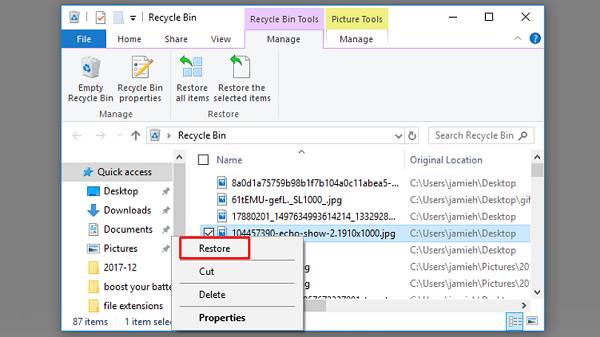
휴지통을 확인하는 것은 삭제된 Microsoft Project 파일을 복구하는 간단하고 빠른 방법입니다. 하지만 거기에서 파일을 찾을 수 없더라도 걱정하지 마세요. 더 발전된 복구 기술을 탐색해 볼 수 있습니다.
휴지통에서 Microsoft Project 파일을 찾을 수 없더라도 희망을 잃지 마십시오. Microsoft Project에서는 원본 파일이 손실되거나 손상된 상황에서 생명의 은인이 될 수 있는 파일의 임시 복사본을 만드는 경우가 많습니다. 임시 복사본을 검색하여 Microsoft Project 파일을 복구하는 방법은 다음과 같습니다.
1단계: 임시 파일 위치로 이동
엽니다 파일 탐색기 당신의 컴퓨터에서. 파일 탐색기 창 상단의 주소 표시줄에 다음 경로를 입력하고 Enter 키를 누릅니다.
C:\사용자\ \AppData\Local\Microsoft\MS 프로젝트\ \지원
교체 실제 사용자 이름과 사용 중인 Microsoft Project 버전(예: 2010, 2013, 2016)
2단계: .bak 파일 검색
백업 폴더에서 다음과 같은 파일을 찾으세요. ".박" 확대. 이러한 파일은 Microsoft Project에서 만든 임시 백업입니다.
3단계: .bak 파일 복사 및 이름 바꾸기
복구하려는 프로젝트에 해당하는 ".bak" 파일을 식별합니다. ".bak" 파일을 컴퓨터나 외부 저장 장치의 안전한 위치에 복사합니다. 복사된 ".bak" 파일의 파일 확장자를 ".bak"에서 ".mpp"로 변경합니다.. 그러면 열 수 있는 Microsoft Project 파일로 변환됩니다.
4단계: 복구된 프로젝트 파일 열기
마이크로소프트 프로젝트를 엽니다. 이동 "파일" > "열기" 복구된 ".mpp" 파일을 저장한 위치로 이동합니다. 파일을 선택하고 "열기"를 클릭하여 복구된 프로젝트에 액세스하세요.
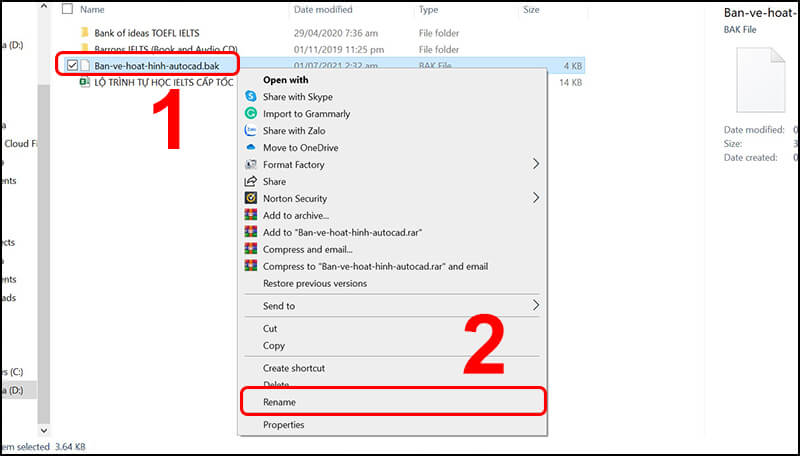
Microsoft Project 파일의 임시 복사본을 검색하고 복구하는 것은 전문적인 복구 소프트웨어 없이 손실되거나 손상된 데이터를 검색하는 효과적인 방법이 될 수 있습니다. 그러나 이 방법으로 원하는 결과를 얻을 수 없는 경우 다음 단계에서 다룰 다른 복구 옵션을 계속 탐색하세요.
Windows 파일 기록을 활성화한 경우 이전 버전의 Microsoft Project 파일을 복구할 수 있습니다. 이 방법은 프로젝트의 이전 버전에 액세스해야 하는 경우 특히 유용합니다. Windows 파일 기록을 사용하는 방법은 다음과 같습니다.
1단계: 파일 기록에 액세스
온 클릭 Windows 시작 버튼과 타입 "파일 히스토리" 검색창에 선택하다 "파일 히스토리 설정" 검색결과에서 파일 히스토리 설정 창에서 "개인 파일 복원" 왼쪽에.
2단계: 파일 버전 찾아보기
파일 기록 창이 열리고 파일과 폴더가 표시됩니다. Microsoft Project 파일이 있는 폴더로 이동합니다. 손실된 프로젝트 파일이 포함된 폴더를 선택합니다.
3단계: 이전 버전 복원
이제 파일 히스토리 창 하단에 타임라인이 표시됩니다. 타임라인을 스크롤하여 복구하려는 파일 버전이 포함된 스냅샷을 찾으세요. 스냅샷은 날짜와 시간으로 표시됩니다.
원하는 파일 버전에 해당하는 스냅샷을 선택하세요. 녹색을 클릭하세요 "복원하다" 창 하단에 있는 버튼을 클릭하세요. 이렇게 하면 선택한 버전의 폴더와 Microsoft Project 파일을 포함한 해당 내용이 원래 위치로 복원됩니다.
4단계: 파일 복구 확인
프로젝트 파일이 저장된 원래 위치로 이동하여 성공적으로 복원되었는지 확인하세요. Microsoft Project를 사용하는 경우 소프트웨어를 열고 프로젝트 파일에 액세스할 수 있는지 확인하세요.
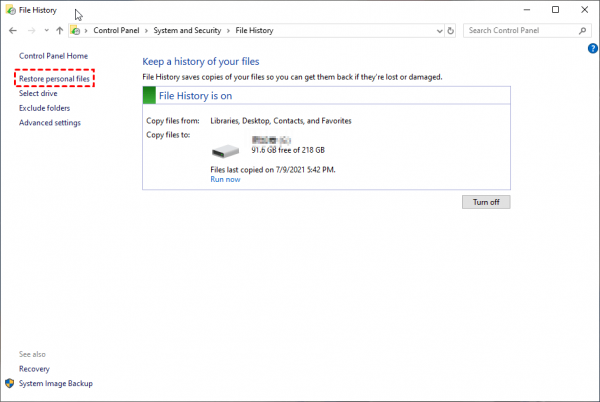
Windows 파일 기록 활용은 Microsoft Project 파일을 포함하여 이전 버전의 파일을 복구하는 데 유용한 기본 제공 기능입니다. 이 방법으로 원하는 결과를 얻을 수 없는 경우 다음 단계에서 다루는 추가 복구 옵션을 탐색할 수 있습니다.
Microsoft Project에서는 예상치 못한 중단이나 충돌이 발생할 경우 작업을 복구하는 데 도움이 되는 예방 조치로 자동 저장 및 자동 복구 파일을 만드는 경우가 많습니다. 예를 들어, Excel이 갑자기 작동을 멈춥니다. 강제로 종료해야 자동 저장 파일이 생성됩니다. 이러한 파일은 프로젝트 데이터를 복구하는 데 매우 중요할 수 있습니다.
자동 저장 및 자동 복구 파일을 확인하여 Microsoft 프로젝트 파일을 복구하는 방법은 다음과 같습니다.
1단계: 자동 저장 및 자동 복구 파일 폴더 찾기
컴퓨터에서 파일 탐색기를 엽니다. 파일 탐색기 창 상단의 주소 표시줄에 다음 경로를 입력하고 Enter 키를 누릅니다.
C:\사용자\ \AppData\Roaming\Microsoft\MS 프로젝트\ \자동 저장
교체 실제 사용자 이름과 사용 중인 Microsoft Project 버전(예: 2010, 2013, 2016)
2단계: 자동 저장 및 자동 복구 파일 검색
AutoSave 폴더에서 확장자가 ".mpp"인 파일을 찾습니다. 이는 자동 저장 및 자동 복구 파일입니다. 복구하려는 프로젝트에 해당하는 가장 최근의 ".mpp" 파일을 식별합니다. 이러한 파일의 이름은 "Project_Name.mpp 자동 저장" 또는 "Project_Name.mpp 자동 복구"와 같은 이름으로 지정될 수 있습니다.
3단계: 자동 저장 또는 자동 복구 파일 복사 및 열기
식별된 ".mpp" 파일을 컴퓨터나 외부 저장 장치의 안전한 위치에 복사합니다. 복사한 ".mpp" 파일을 두 번 클릭하여 Microsoft Project에서 엽니다.
4단계: 복구된 파일 저장
파일이 성공적으로 열리면 기존 버전을 덮어쓰지 않도록 새 이름과 위치로 저장하십시오. 이동 "파일" > "다른 이름으로 저장" 복구된 프로젝트 파일의 새 위치와 이름을 선택하세요.
자동 저장 및 자동 복구 파일을 확인하는 것은 Microsoft Project를 사용하는 동안 예상치 못한 중단이나 충돌이 발생할 경우 작업을 복구하는 효과적인 방법입니다. 이러한 위치에서 프로젝트 파일을 찾을 수 없거나 더 많은 고급 복구 옵션이 필요한 경우 다음 방법을 계속 탐색하십시오.
Windows에는 다음과 같은 기능이 있습니다. 쉐도우 복사본 (볼륨 섀도 복사본 또는 이전 버전이라고도 함)은 Microsoft Project 파일을 포함하여 이전 버전의 파일을 복구하는 데 도움이 될 수 있습니다. 이 방법을 사용하면 다양한 시점의 파일 스냅샷에 액세스할 수 있습니다. 섀도 복사본을 활용하는 방법은 다음과 같습니다.
1단계: 파일 속성 열기
Microsoft Project 파일이 있는 폴더로 이동합니다. 폴더를 마우스 오른쪽 버튼으로 클릭하고 선택하십시오. "속성" 컨텍스트 메뉴에서.
2단계: 이전 버전 탭에 액세스
속성 창에서 "이전 버전" 탭.
3단계: 스냅샷 선택
이전 버전의 파일 및 폴더 목록이 표시됩니다. 복구하려는 Microsoft Project 파일 버전이 포함된 스냅샷을 선택합니다. 이러한 스냅샷은 일반적으로 날짜와 시간별로 구성됩니다.
4단계: 파일 복원
원하는 스냅샷을 선택한 후 "복원하다" 단추. Windows에서는 파일을 원래 위치로 복원할지 아니면 다른 위치로 복원할지 묻습니다. 원하는 옵션을 선택하세요. 확실하지 않은 경우 원래 위치로 복원하는 것이 일반적으로 안전한 선택입니다.
5단계: 파일 복구 확인
프로젝트 파일이 저장된 원래 위치로 이동하여 성공적으로 복원되었는지 확인하세요. Microsoft Project를 사용하는 경우 소프트웨어를 열고 프로젝트 파일에 액세스할 수 있는지 확인하세요.
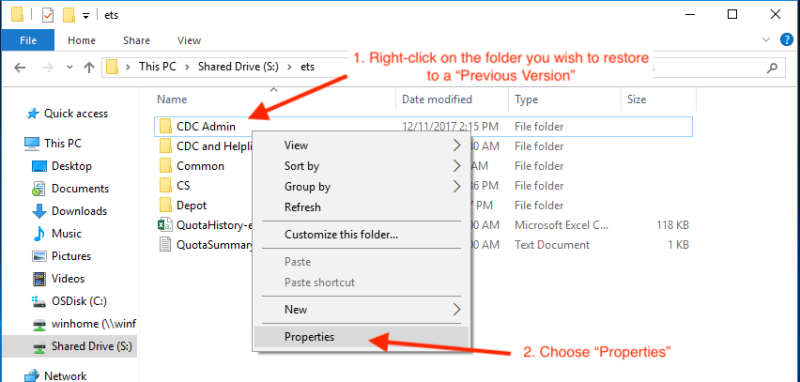
FoneDog 데이터 복구 다양한 저장 장치에서 Microsoft Project 파일 및 기타 유형의 데이터를 복구하는 데 탁월한 선택이 될 수 있는 다용도의 사용자 친화적인 데이터 복구 소프트웨어입니다. 실수로 삭제, 포맷, 손상 또는 기타 이유로 인해 프로젝트 파일이 손실되었는지 여부에 관계없이 FoneDog Data Recovery는 다음과 같은 안정적인 솔루션을 제공합니다. Microsoft Project 파일 복구 빠르고 효과적으로.
데이터 복구
삭제 된 이미지, 문서, 오디오 및 더 많은 파일을 복구하십시오.
컴퓨터 (휴지통 포함) 및 하드 드라이브에서 삭제 된 데이터를 다시 가져옵니다.
디스크 사고, 운영 체제 충돌 및 기타 이유로 인한 손실 데이터를 복구하십시오.
무료 다운로드
무료 다운로드

공식 FoneDog 웹 사이트를 방문하여 컴퓨터에 소프트웨어를 다운로드하고 설치하십시오. 덮어쓰기를 방지하려면 손실된 데이터가 있는 위치와 다른 드라이브에 설치되어 있는지 확인하세요.
설치 후 FoneDog 데이터 복구를 엽니다. 간단하고 사용자 친화적인 인터페이스를 만나보실 수 있습니다.
데이터 손실 이유에 따라 적절한 복구 모드를 선택하십시오. Microsoft Project 파일을 복구하려면 다음을 선택하세요. "삭제된 파일 복구" 또는 해당 모드.
Microsoft Project 파일이 저장된 드라이브나 위치를 선택합니다. 딸깍 하는 소리 "주사" 스캔 프로세스를 시작합니다.
검사가 완료되면 FoneDog는 복구 가능한 파일 목록을 표시합니다. 이러한 파일을 미리 보고 손상되지 않았는지 확인할 수 있습니다.
복구하려는 Microsoft Project 파일을 선택하고 "다시 덮다" 버튼을 클릭합니다.
복구된 파일을 저장할 컴퓨터나 외부 저장 장치의 위치를 지정하세요. 덮어쓰기를 방지하려면 데이터를 잃어버린 동일한 드라이브에 저장하지 마십시오.
"다시 덮다" 한 번 더 복구 프로세스를 시작합니다. FoneDog 데이터 복구는 Microsoft Project 파일을 검색하여 선택한 위치에 저장합니다.
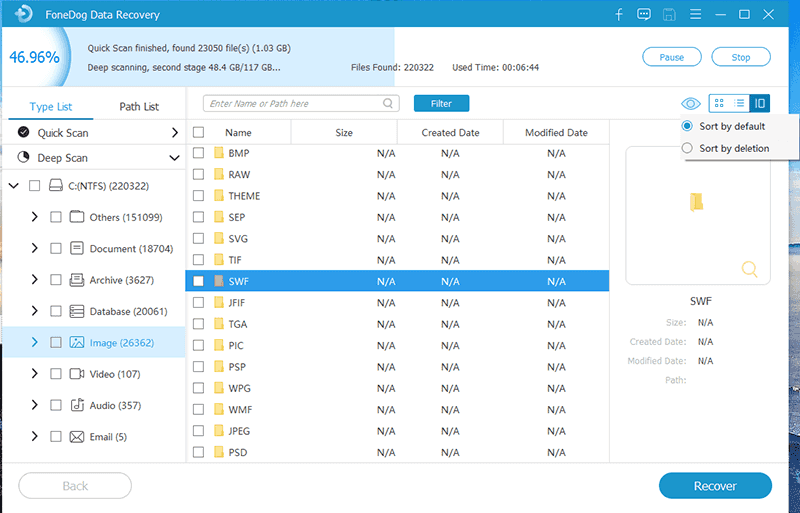
FoneDog 데이터 복구는 Microsoft Project 파일 및 기타 유형의 데이터를 복구하기 위한 강력하고 직관적인 솔루션을 제공합니다. 다양한 기능과 사용자 친화적인 인터페이스를 통해 손실된 파일을 빠르고 효율적으로 복원하려는 사용자에게 최고의 선택입니다.
사람들은 또한 읽습니다데이터 손실없이 Windows에서 손상된 휴지통 수정손상된 SD 카드를 포맷하는 4 가지 올바른 방법
선택 Microsoft Project 파일 복구 프로젝트 데이터를 그대로 유지하고 작업이 중단되지 않도록 하는 중요한 작업입니다. 특정 상황과 데이터 손실 원인에 따라 가장 적합한 방법이나 도구를 선택하십시오. 성공적인 복구 가능성을 최대화하고 데이터 덮어쓰기를 방지하려면 신속하고 신중하게 조치를 취하는 것이 중요합니다. 처음부터 데이터 손실을 방지하려면 프로젝트 파일을 정기적으로 백업하는 것도 중요합니다.
성공적인 데이터 복구는 작업의 적시성과 데이터 손상 정도에 따라 영향을 받는 경우가 많으므로 상황에 가장 적합한 방법을 선택하는 것이 중요합니다.
코멘트 남김
Comment
Hot Articles
/
흥미있는둔한
/
단순한어려운
감사합니다! 선택은 다음과 같습니다.
우수한
평가: 4.6 / 5 ( 72 등급)